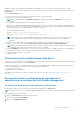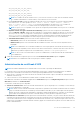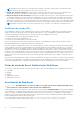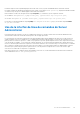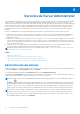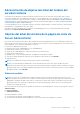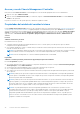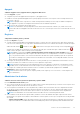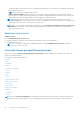Users Guide
Table Of Contents
- Dell OpenManage Server Administrator versión 8.5 Guía del usuario
- Introducción
- Instalación
- Actualización de los componentes individuales del sistema
- Storage Management Service
- Instrumentation Service
- Remote Access Controller
- Registros
- Novedades de esta versión
- Disponibilidad de estándares de administración de sistemas
- Página principal de Server Administrator
- Otros documentos que podrían ser de utilidad
- Obtención de asistencia técnica
- Cómo ponerse en contacto con Dell EMC
- Configuración y administración
- Control de acceso basado en funciones
- Autenticación
- Cifrado
- Asignación de los privilegios de usuarios
- Cómo agregar usuarios a un dominio en los sistemas operativos Windows
- Creación de usuarios de Server Administrator para sistemas operativos Red Hat Enterprise Linux y SUSE Linux Enterprise Server admitidos
- Desactivación de cuentas anónimas y de invitados en sistemas operativos Windows compatibles
- Configuración del agente SNMP
- Configuración del agente SNMP en sistemas que ejecutan sistemas operativos Windows compatibles
- Cambio del nombre de comunidad SNMP
- Configuración del sistema para enviar capturas SNMP a una estación de administración
- Configuración del agente SNMP en sistemas que ejecutan Red Hat Enterprise Linux compatible
- Configuración del control de acceso para el agente SNMP
- Acciones de instalación del agente SNMP de Server Administrator
- Cambio del nombre de comunidad SNMP
- Configuración del sistema para enviar capturas a una estación de administración
- Configuración del agente SNMP en sistemas que ejecutan SUSE Linux Enterprise Server admitido
- Acciones de instalación de SNMP de Server Administrator
- Activación del acceso a SNMP desde hosts remotos
- Cambio del nombre de comunidad SNMP
- Configuración del agente SNMP en sistemas que ejecutan sistemas operativos VMware ESXi 5.X y ESXi 6.X admitidos
- Configuración del sistema para enviar capturas a una estación de administración
- Configuración de firewall en sistemas que ejecutan sistemas operativos compatibles Red Hat Enterprise Linux y SUSE Linux Enterprise Server
- Uso de Server Administrator
- Inicio y cierre de sesión
- Inicio de sesión en el sistema local de Server Administrator
- Inicio de sesión en el sistema administrado de Server Administrator: uso del icono de escritorio
- Inicio de sesión en el sistema administrado de Server Administrator: uso del explorador web
- Inicio de sesión en Central Web Server
- Uso del inicio de sesión de Active Directory
- Inicio de sesión único
- Configuración de seguridad en sistemas que ejecutan un sistema operativo Microsoft Windows compatible
- Página de inicio de Server Administrator
- Uso de la ayuda en línea
- Uso de la página de inicio de preferencias
- Preferencias en el sistema administrado
- Preferencias de Server Administrator Web Server
- Servicio de conexión y configuración de seguridad de la administración de servidores de Dell Systems Management
- Administración de certificado X.509
- Fichas de acción de Server Administrator Web Server
- Actualización de Web Server
- Uso de la interfaz de línea de comandos de Server Administrator
- Inicio y cierre de sesión
- Servicios de Server Administrator
- Administración del sistema
- Administración de objetos del árbol del módulo del servidor/sistema
- Objetos del árbol del sistema de la página de inicio de Server Administrator
- Administración de preferencias: Opciones de configuración de la página de inicio
- Uso de Remote Access Controller
- Visualización de la información básica
- Configuración del dispositivo de acceso remoto para usar una conexión LAN
- Configuración del dispositivo de acceso remoto para usar una conexión de puerto serie
- Configuración del dispositivo de acceso remoto para usar una comunicación en serie en la LAN
- Configuración adicional para iDRAC
- Configuración de usuarios del dispositivo de acceso remoto
- Establecimiento de alertas de filtro para eventos de plataforma
- Registros de Server Administrator
- Configurar acciones de alerta
- Establecimiento de acciones de alerta para sistemas que ejecutan sistemas operativos Red Hat Enterprise Linux y SUSE Linux Enterprise Server compatibles
- Configuración de acciones de alerta en Microsoft Windows Server 2008
- Definición de ejecución de aplicaciones para acciones de alerta en Windows Server 2008
- Mensajes de alertas de filtro para eventos de plataforma de BMC/iDRAC
- Solución de problemas
- Preguntas frecuentes
TLS_RSA_WITH_AES_128_CBC_SHA256,
TLS_RSA_WITH_AES_128_CBC_SHA,
TLS_RSA_WITH_AES_256_CBC_SHA256,
TLS_RSA_WITH_AES_256_CBC_SHANOTE
NOTA: Si se establece un valor de cifrado incorrecto y si el servicio de conexión no se inicia, utilice la solicitud del comando
CLI o establezca manualmente los cifrados válidos y vuelva a iniciar el servicio de conexión.
● El campo Protocolos SSL le permite la configuración desde los protocolos SSL enumerados en el servidor web para establecer
una conexión HTTPS. Los valores posibles son: TLSv1 , TLSv1.1 , TLSv1.2 , (TLSv1, TLSv1.1) , (TLSv1.1,
TLSv1.2) y (TLSv1, TLSv1.1, TLSv1.2). De manera predeterminada, el valor del protocolo SSL se establece en
(TLSv1, TLSv1.1, TLSv1.2). Los cambios surten efecto después de que se reinicia el servidor web.
NOTA: Si el protocolo no es compatible con las opciones de configuración predeterminadas, active el protocolo SSL desde la
configuración del explorador.
● Algoritmo de firma clave (para certificado autoconfirmado): le permite seleccionar un algoritmo de firma admitido. Si
selecciona SHA 512 o SHA 256, asegúrese de que el explorador o el sistema operativo admitan este algoritmo. Si selecciona una
de estas opciones sin contar con un explorador o sistema operativo compatible, Server Administrator mostrará el error cannot
display the webpage. Este campo está disponible solo para los certificados firmados y generados automáticamente de
Server Administrator. La lista desplegable se atenuará si importa o genera certificados nuevos en Server Administrator.
● Java Runtime Environment: permite seleccionar una de las siguientes opciones:
○ JRE enlazado: permite el uso de JRE suministrado con el administrador del sistema.
○
JRE del sistema: permite el uso de la instancia de JRE instalada en el sistema. Seleccione la versión requerida en la lista
desplegable.
NOTA:
Server Administrator no recomienda la actualización a versiones principales de Java Runtime Environment (JRE), se
limita a parches de seguridad y versiones menores. Para obtener más información, consulte las notas de la versión de Server
Administrator (incluidas en la aplicación de Server Administrator) o visite dell.com/openmanagemanuals.
NOTA: Si JRE no existe en el sistema donde se ejecuta Server Administrator, se utiliza la instancia de JRE suministrada con
Server Administrator.
4. Cuando haya terminado de configurar las opciones en la ventana Preferencias del servidor, haga clic en Aplicar.
NOTA: Reinicie Server Administrator Web Server para que los cambios se apliquen.
Administración de certificado X.509
NOTA: Para realizar la administración de certificados debe estar conectado con privilegios de administrador.
Los certificados web son necesarios para asegurar la identidad de un sistema remoto y garantizan que nadie pueda ver ni cambiar la
información que se intercambia con el sistema remoto. Para asegurar la seguridad del sistema, se recomienda que:
● Genere un nuevo certificado X.509, utilice nuevamente un certificado X.509 existente o importe una cadena de certificados de una
entidad de certificación (CA).
● Todos los sistemas con Server Administrator instalado cuentan con nombres únicos de host.
Para administrar certificados X.509 mediante la página de inicio Preferencias, haga clic en Configuración general, después en la ficha
Web Server y finalmente en Certificado X.509.
A continuación, se indican las opciones disponibles:
● Generar un certificado nuevo: Genera un certificado autofirmado nuevo que se usa para que SSL se comunique con el servidor que
ejecuta Server Administrator y el explorador.
NOTA:
Cuando se usa un certificado autofirmado, la mayoría de los exploradores web muestran una advertencia de sin confianza
ya que el certificado autofirmado no está firmado por una Autoridad de certificados (AC) de confianza para el sistema operativo.
Algunas opciones de configuración de seguridad de los exploradores también pueden bloquear los certificados SSL autofirmados.
La GUI web de Server Administrator necesita un certificado firmado por una AC para dichos exploradores seguros.
● Mantenimiento de certificados: le permite generar una solicitud de firma de certificado (CSR) que contiene toda la información del
certificado acerca del host para que la CA automatice la creación de un certificado web SSL de confianza. Puede recuperar el archivo
CSR necesario desde las instrucciones en la página de solicitud de firma de certificado (CSR), o bien puede copiar el texto entero en el
cuadro de texto en la página de solicitud de firma de certificado y pegarlo en el formulario de envío para la CA. El texto debe estar en el
formato codificado Base64.
Uso de Server Administrator
33